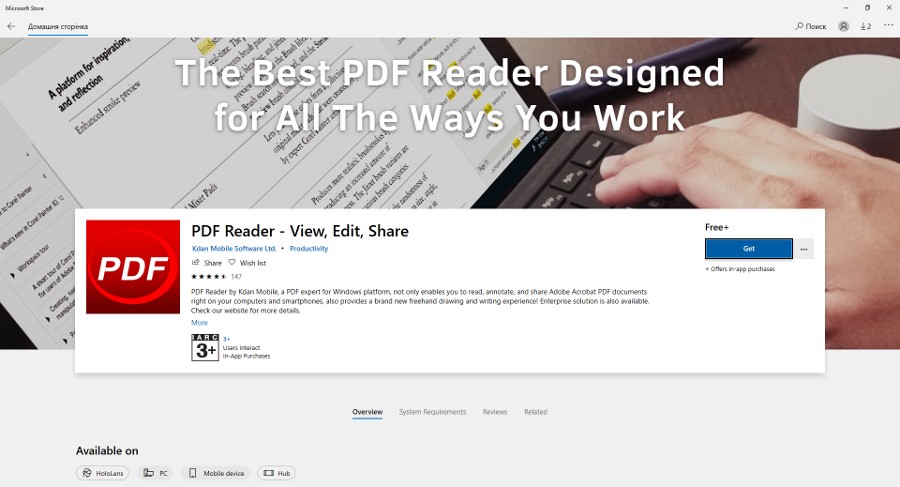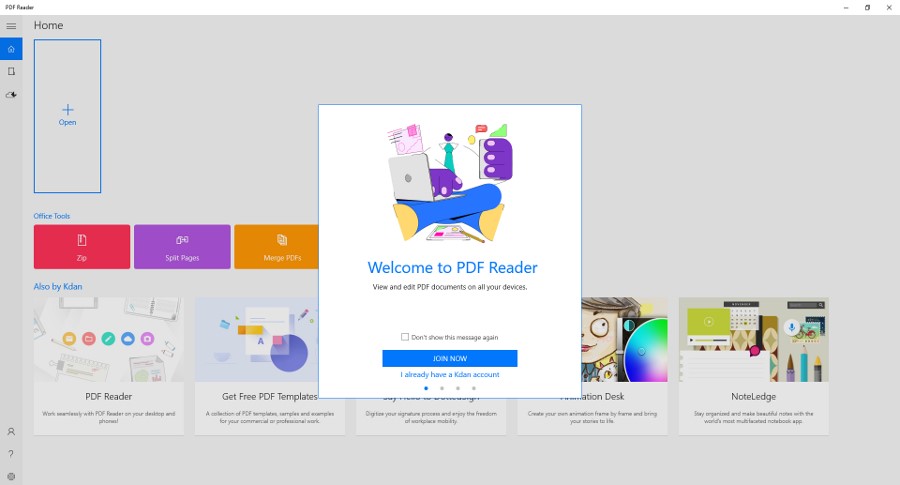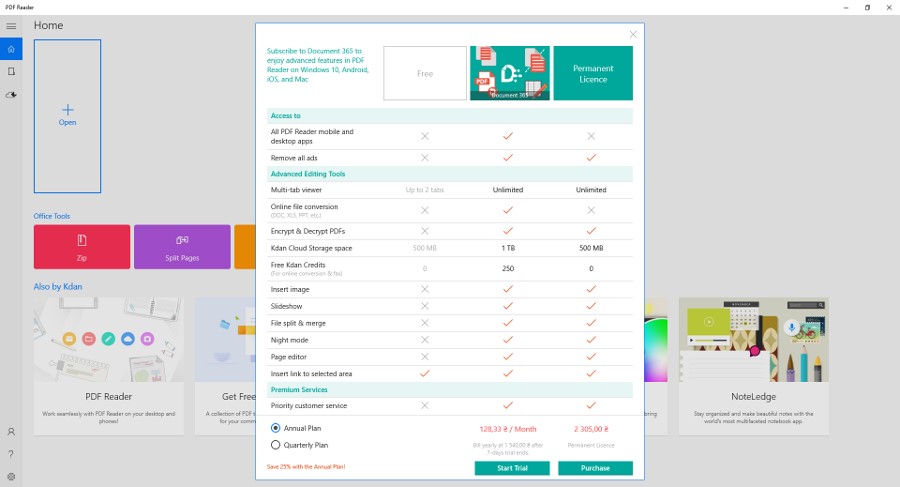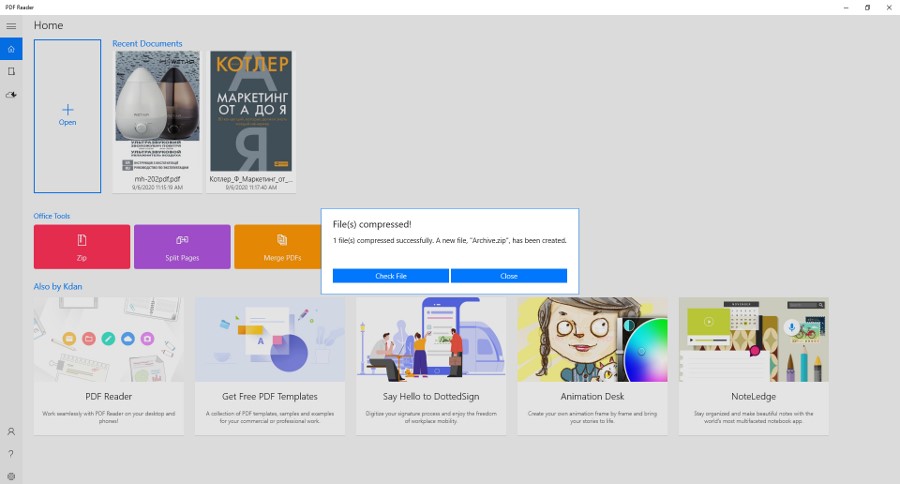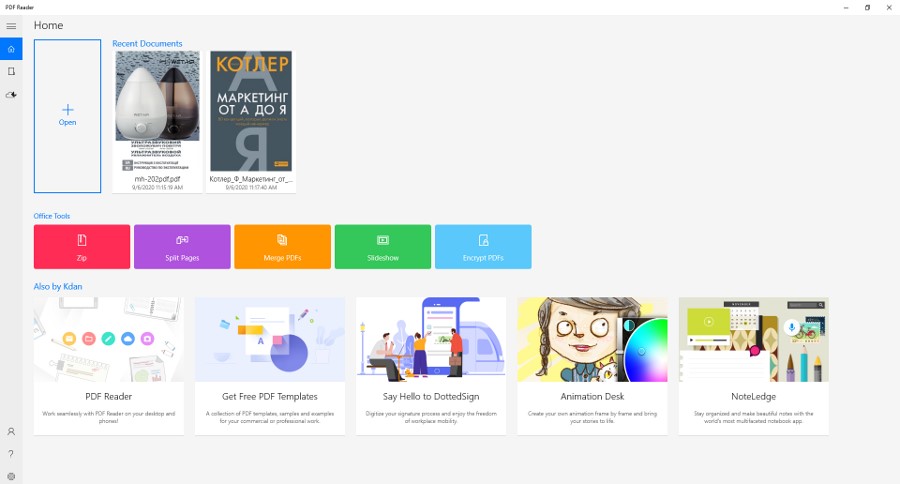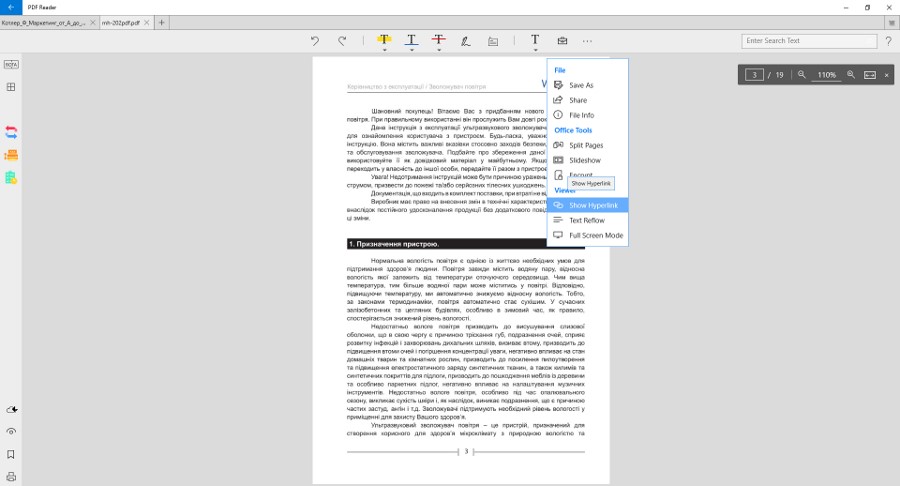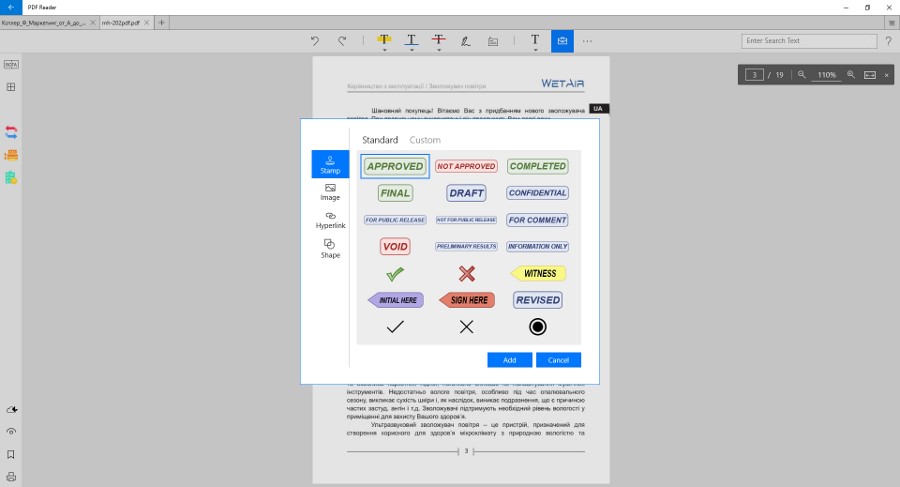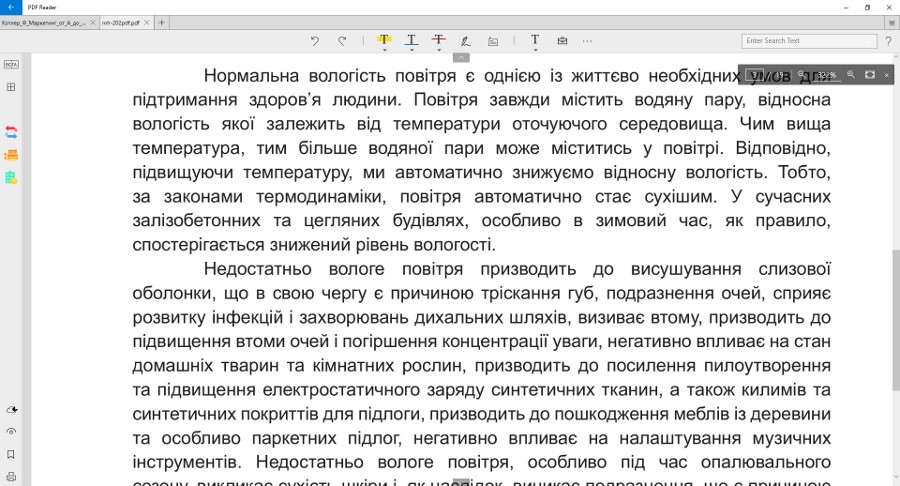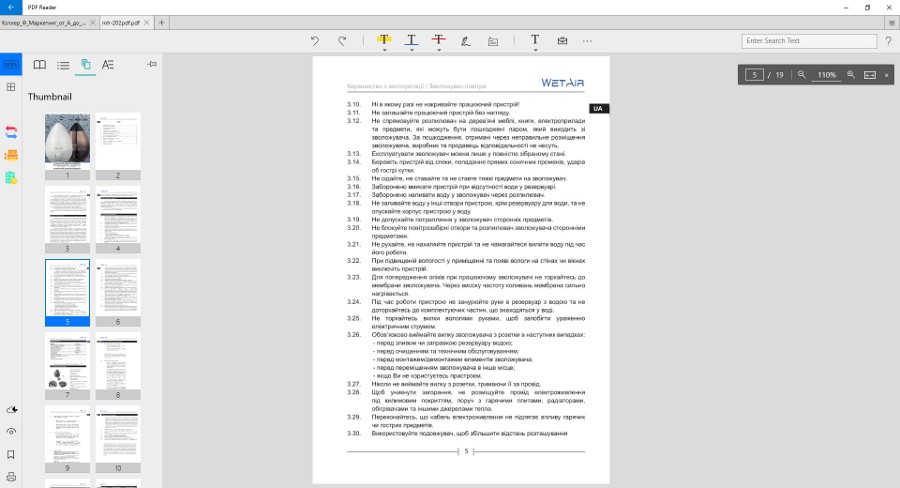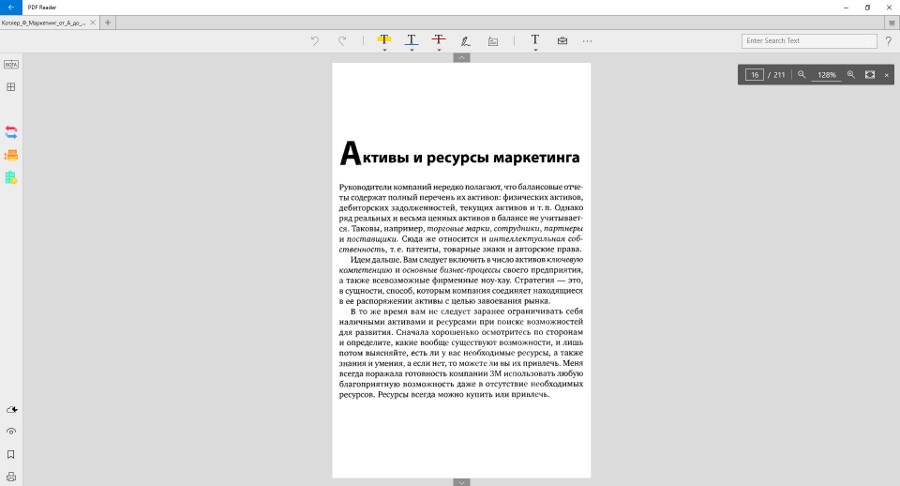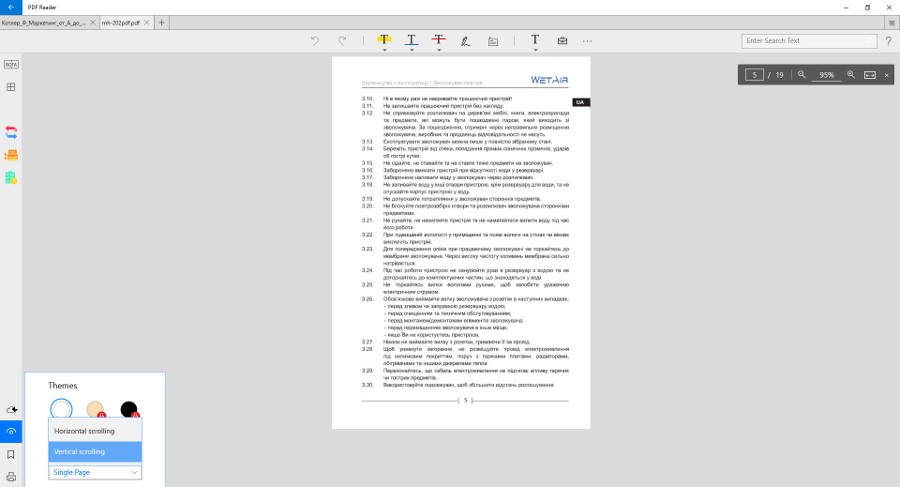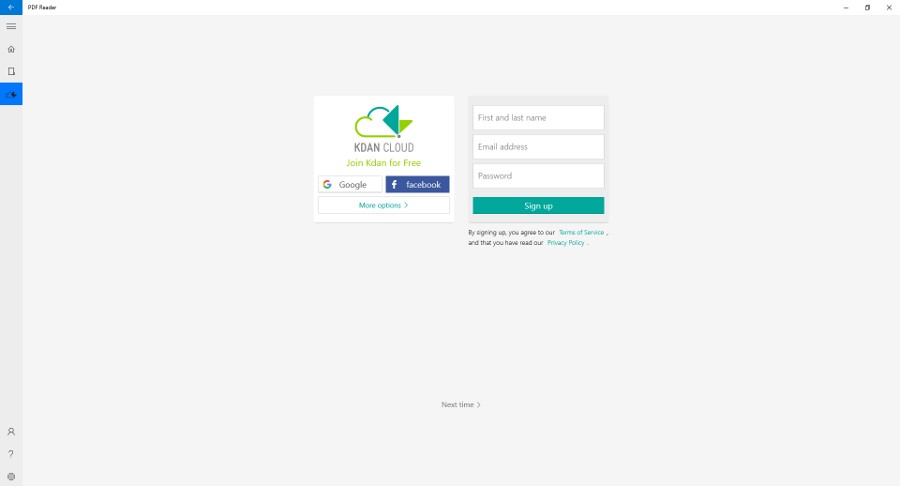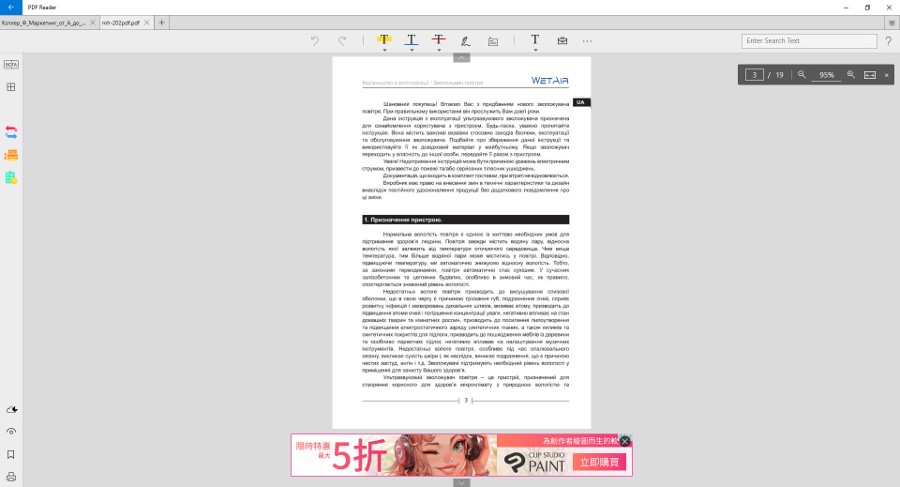Бағананы жалғастыру Windows қолданбалары, бүгін біз PDF файлдарымен жұмыс істеу құралы туралы сөйлесетін боламыз - PDF Reader. Бұл шолуды жазуға ноутбук көмектесті Huawei MateBook X Pro 2020, шолуы веб-сайтта бұрыннан бар.
Сондай-ақ оқыңыз:
Әдеттегідей, қолданба тек Windows үшін ғана емес, сонымен қатар Mac және смартфондар үшін де қол жетімді екенін бастайық. Android, сонымен қатар iOS жүйесінде.
PDF Reader бағдарламасының негізгі функциялары
- Жылдам және тұрақты көрсету
- Көлденең, тік, бір беттік немесе үздіксіз айналдыру режимдері
- Мәтінді іздеу, масштабтау
- Түсініктемелер: түсініктемелерді, мәтіндік жолдарды және PDF файлдарына сілтемелерді, мәтінді белгілеу құралдарын (ерекшелеу, астын сызу, сызу), маңызды белгілерге арналған мөрлерді, Windows Ink Workspace көмегімен жазу және қолмен сурет салуды қосыңыз.
- Бетбелгілерді, диаграммаларды, эскиздерді және аннотацияларды басқару (VOTA)
- Файлдарды реттеу үшін қалталарды жасаңыз
- Жақында жұмыс істеген файлдарға жылдам қол жеткізу
- Тіркелу кезінде файлды сақтау үшін 500 МБ (тегін)
Жазылым туралы
Ақылы жазылыммен PDF Reader функционалдығы, әрине, кеңейтілген. Таңдау үшін 2 нұсқа бар. Жылына 2305 грн (шамамен 85 доллар) тұратын кәдімгі лицензия жарнаманың болмауын, ашық қойындылардың шектеусіз санын (тегін нұсқада тек 2 бар), мәтінге суреттерді кірістіру мүмкіндігін, слайдты қарастырады. көрсетеді, файлдарды бөлу және біріктіру, түнгі режим, құпия сөзбен қорғалған файлдармен жұмыс істеу, PDF құжаттарын және бет редакторын экспорттау. Мұнда сынақ мерзімі жоқ, тек бір жыл төлеп, пайдаланасыз.
365-құжатқа жазылу кезінде жылдық тариф 1540 грн (шамамен $55), ал ай сайынғы төлем 128,33 грн (шамамен $4,5) болады. Бұл опция арзанырақ және айта кету керек, одан да ыңғайлы. Мысалы, Document 365 жазылымы арқылы кәдімгі лицензия ұсынатын барлық жақсылықтарға қоса, сіз 1 ТБ (500 МБ орнына) бұлттық жадты, басқа құрылғылардағы файлдарға жылдам қол жеткізуді және файлдарды онлайн түрлендіруді аласыз ( doc, txt, xls, т.б.). Бұл жерде 7 күндік сынақ дискісі берілген, ол төлем картаңыздың мәліметтерін енгізгеннен кейін қолжетімді болады.
Мүмкіндіктер туралы мәліметтер
Ал, мұнда не қызық екенін көрейік. Қолданбаның негізгі беті өте стандартты болып көрінеді. Сол жақта негізгі экран, файл қалтасы және бұлттық қойма арасында жылдам ауысуға болатын басқару тақтасы орналасқан. Жоғарғы жағында қол жетімді файлдары бар тақтайша және жаңаларын жылдам қосу түймесі бар. Файлдардың астында бірден қосымша құралдарды көруге болады: файлды мұрағатқа қосу, құжаттарды біріктіру немесе бөлу, слайд-шоу, файлды шифрлау. Әрине, егер сіз тегін нұсқаны пайдалансаңыз, сіз тек бірінші мүмкіндікке қол жеткізе аласыз.
Төменгі жағында сіз басқа әзірлеуші өнімдерімен таныса аласыз. Өзіңізді, сүйіктіңізді жарнамалау, әрине, қажет, бірақ бұл панельді сәл кішірейтуге болады - ақыр соңында, бұл алаңдатады.
Бірақ тікелей оқырманның өзіне жүгінейік. Барлық құралдар тақтасы құжат терезесінің айналасында орналасқан. Жоғарғы жағында негізгі өңдеу элементтері орналасқан: маркермен таңдау, астын сызу, мәтінді сызу, сурет салу / қолжазба режимі, түсініктеме қосу, мөрлер, суреттер, сонымен қатар файлды сақтау, толық экран режимі, «Бөлісу» түймесі. , т.б. Құралдар тақтасының оң жақ бөлігінде мәтіннен қажет нәрсені жылдам табуға арналған іздеу жолағы бар.
Іздеу жолағының астында бірден масштабты өзгертуге, ағымдағы бетті көрсетуге, басқасына жылдам ауысуға және экран өлшеміне сәйкес мәтінді үлкейтуге арналған түймелерді көре аласыз.
Ал соңғы панель қалды, ол сол жақта. «БОТА» аббревиатурасының астында (Бетбелгі, контур, нобай, аннотация) бетбелгілермен, аннотациялармен және файл нобайымен жұмыс істеу құралдарын жасырады. Айтпақшы, нобай мәзірі (мұнда файл беттерін тізімде қарау ыңғайлы) жылдам қол жеткізу үшін бөлек көрсетіледі.
Төменде премиум функцияларға арналған орын бар - құжатты басқа пішімге түрлендіру, факс жіберу (оларды бүгінде ешкім пайдаланады ма?) және тапсырмалар менеджері. Төменгі бұрышта бұлтқа кіру, түс тақырыбын және айналдыру режимін өзгерту, бетбелгі түймесі және құжатты басып шығару бар.
Нәтиже
Сонда бізге не қалды? PDF Reader - жазылым болмаса да, PDF файлдарымен жұмыс істеуге арналған өте ыңғайлы құрал. Әсіресе мұндай құжаттармен жиі жұмыс істемейтін болсаңыз. Жарнамаға келетін болсақ, ол бар және тек төменгі жағындағы файлды қарау терезесінде көрсетіледі. Жарнаманы және ақылы пайдалануға ауысу ұсынысы бар терезені жапқаннан кейін қалқымалы терезелерсіз құжатпен жұмыс істеуді жалғастыра аласыз. Яғни, жарнама әр бұрыштан енбейді және жұмыстан алаңдатпайды. Бұл сөзсіз плюс. Тегін пайдаланудың негізгі функционалдығы да қол жетімді - оқу, іздеу, мәтінді белгілеу және түсініктеме беру, бетбелгілер және бәрі де. Шын мәнінде, біз көп жағдайда тағы не пайдаланамыз?
Әрине, жұмыста PDF файлдарымен жиі айналысуға тура келсе, құжаттарды басқа пішімдерге түрлендіру және басқа құрылғылардан қолданбаларға қол жеткізу қажет болса, Document 365 бумасын сатып алу мағынасы бар. Дегенмен, стандартты лицензия аздап жеткіліксіз болып көрінеді - ол қымбатырақ болып қана қоймайды, бірақ барлық функциялар қол жетімді емес.